Wahl der Leser
Populäre Artikel
Yandex hat eine Alpha-Version des neuen Yandex-Browsers veröffentlicht. „Dies ist kein gewöhnliches Produkt – mit seiner Hilfe möchten wir zeigen, wie Yandex den Browser der nahen Zukunft sieht, und als Antwort auf Ihre Gedanken zu diesem Thema hören“, heißt es im Yandex-Blog.
Ab heute können Sie den neuen Yandex-Browser ausprobieren. Für Windows und OS X steht eine Alpha-Version des Browsers zum Download bereit.
Eines der Hauptmerkmale des neuen Yandex.Browsers ist seine transparente Oberfläche. Der Browser übernimmt die Farben der darin geöffneten Webseite, sodass die Grenze zwischen Programm und Internet verschwindet: Sie verschmelzen zu einem Ganzen.
Die Registerkarten im neuen Yandex-Browser befinden sich am unteren Bildschirmrand.
„Wir haben uns entschieden, sie dort zu platzieren, weil der Browser im Wesentlichen zu einem zweiten Desktop für Benutzer wurde. Anstelle von Player-Programmen öffnen die Leute Musikseiten und statt Instant Messenger kommunizieren sie über in sozialen Netzwerken. Da Websites autark geworden sind, können Sie Registerkarten dort platzieren, wo Windows- und OS X-Benutzer es gewohnt sind, eine Liste zu sehen laufende Programme?“, schreiben die Entwickler.
So sieht die Seite im neuen Yandex-Browser aus Suchergebnisse Yandex:
Jede Registerkarte wird mit der Hauptfarbe der darin geöffneten Site hervorgehoben. Beispielsweise ist die Registerkarte „Twitter“ hellblau und die Registerkarte „Facebook“ dunkelblau. Der neue Yandex-Browser kombiniert Registerkarten mit Seiten derselben Ressource in Gruppen. Dies werde Benutzern, die es gewohnt sind, viele Seiten gleichzeitig zu öffnen, die Arbeit erleichtern, glauben die Browser-Entwickler.
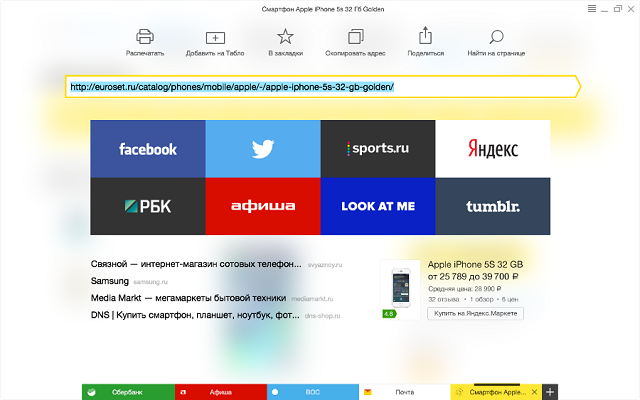
Die Smart Line ist den Benutzern des Yandex-Browsers bereits bekannt. Sie können Website-Adressen eingeben und Suchanfragen. Sie versteht es, in Suchtipps direkt Antworten zu geben – beispielsweise nennt sie die Lufttemperatur in Moskau oder die Höhe des Everest. Der neue Yandex.Browser ist in der Lage, komplexere Fragen schnell zu beantworten. Sie können beispielsweise herausfinden, was Photosynthese ist oder wer Kip Thorne ist, ohne die Suchergebnisseite aufzurufen.
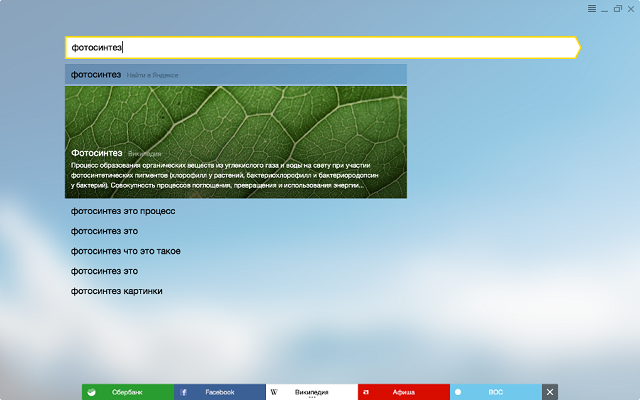
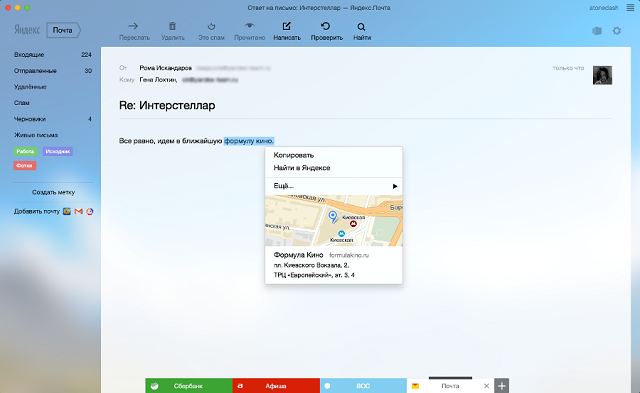
Wie der Hintergrund im neuen Yandex Browser aussieht, können Sie in diesem Video sehen:
Bei der gestrigen Präsentation stellte Yandex den neuen Yandex.Browser vor. Es unterscheidet sich stark von jedem Browser, den Sie bereits gewohnt sind. Wir laden Sie ein, mit uns einen Blick darauf zu werfen, wie die Zukunft des Internets laut Yandex aussieht.
Vielleicht lohnt es sich, gleich alle auffälligsten und interessantesten Neuerungen aufzulisten:
Der Browser sieht ungewöhnlich aus. Alles wegen fehlender Frames. Man hat das Gefühl, dass man sich immer noch auf dem Desktop befindet und nur darauf Webseiten öffnen kann. Im Hintergrund befinden sich wunderschöne animierte Landschaften, die nach eigenem Ermessen verändert werden können.
Auf der Hauptseite befinden sich Symbole Ihrer Lieblingsseiten, die natürlich geändert werden können.
Der Browser zeigt seine Schönheit, nachdem er auf Vollbild vergrößert wurde. Das fast vollständige Fehlen von Elementen wirkt sich darauf aus. Natürlich beschloss ich sofort, eine Website zu öffnen und stieß auf ein Problem: Der Browser weigerte sich hartnäckig, die Adressleiste anzuzeigen und schickte mich zum Yandex-Suchfeld. Erst dann ist mir die Omnibox aufgefallen, die sich auf dem Hauptbildschirm befindet.
Bei der Präsentation sagte das Unternehmen, dass alle Standorte die Möglichkeit haben werden, ihre eigenen zu installieren Farbschema, das auf die Registerkarten und Bedienfelder der Website angewendet wird, sodass diese in den Browser integriert werden können. Obwohl die API noch niemandem zur Verfügung gestellt wurde, sind die Registerkarten bereits in den Unternehmensfarben der Website lackiert. Zu den interessanten Funktionen: Yandex.Browser kann auch Benachrichtigungen anzeigen. Diese Funktion ist derzeit in Yandex.Mail und VKontakte verfügbar.
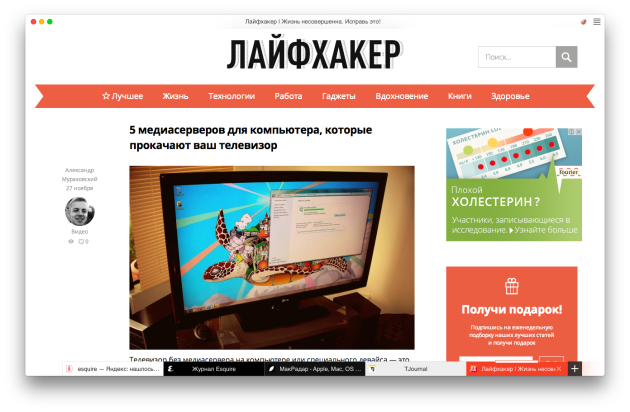
Die beiden Schaltflächen in der oberen rechten Ecke sind für den Bereich technischer Support und Einstellungen zuständig. In den Einstellungen können Sie ungefähr das Gleiche tun wie in anderen Browsern, es macht also keinen Sinn, sich lange damit zu beschäftigen.
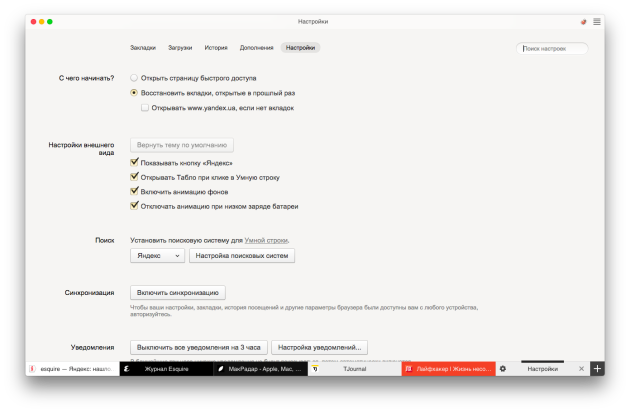
Beim ersten Start fragte Yandex nach Zugriff auf Safari-Einstellungen und Passwörter. Ich beschloss, dies abzulehnen, aber das hinderte den Browser nicht daran, von den von mir verwendeten Erweiterungen zu erfahren und sie mir zur Installation anzubieten. Obwohl ich es noch nicht herausgefunden habe, sind dies vielleicht nur die beliebtesten Erweiterungen im Shop.
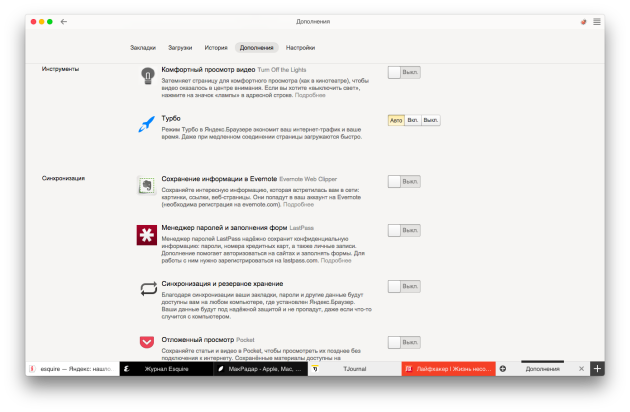
Gleiches gilt für Tabs: Yandex.Browser hat sie von Safari übernommen und erfolgreich auf sich selbst übertragen.
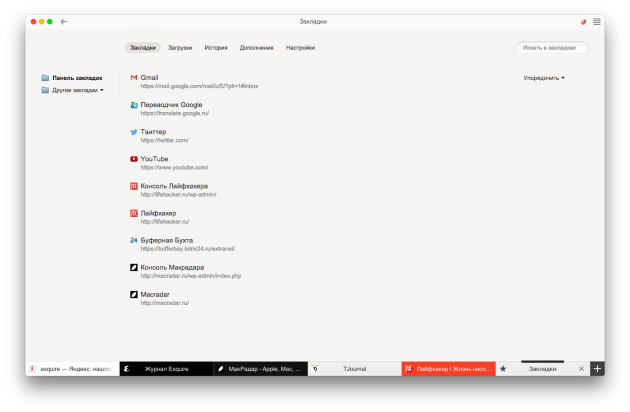
Jetzt ist der Browser in der Alpha-Version und jeder kann ihn ausprobieren. Ich habe keine offensichtlichen Vorteile gefunden: Das Konzept eines rahmenlosen Browsers ist interessant, aber es bringt keinen Nutzen daraus. Zumindest für jetzt. Es gibt mehrere Nachteile: eine fehlende Adressleiste und eine Browserverzögerung. Nach dem Wechsel von Safari sind kleine Verzögerungen deutlich sichtbar. Windows-Benutzer und Mac können Yandex Browser jetzt ausprobieren.
Was halten Sie von der Zukunftsvision von Yandex?
UND . Jetzt ist es an der Zeit, sich umzudrehen Überprüfung der Tab-Leiste in Photoshop.
Tatsächlich ist es nichts Kompliziertes. Mehr ein fortgeschrittener Benutzer Ich werde gleich vorbeigehen, aber mein Ziel beim Erstellen eines Tutorials ist es, jeden Aspekt zu berücksichtigen, sogar etwas so Einfaches wie die Tab-Leiste.
Jeden Dokument öffnen In Photoshop ist dies ein separates Fenster. Mit anderen Worten: Sie haben ein Foto geöffnet, eine Registerkarte wurde automatisch erstellt und ein anderes Foto geöffnet. neuer Einsatz. Davon können Sie beliebig viele im Programm öffnen. P Die Tab-Leiste hilft:
Verstehen Was ist die aktuell aktive Registerkarte?, achten Sie auf die Farbe. Der aktive wird in einer helleren Farbe hervorgehoben. Alle anderen haben das gleiche Dunkelgrau (je nach ausgewählter Programmversion können diese Farben unterschiedlich sein, das Funktionsprinzip bleibt jedoch gleich).
Auch der Wechsel zwischen ihnen ist einfach. Sie müssen lediglich den Mauszeiger über das gewünschte Element bewegen und mit der linken Maustaste klicken. Im Screenshot oben habe ich das Kreuz mit einem roten Pfeil markiert. Wenn Sie darauf klicken, wird das Fenster mit dem Dokument geschlossen. Wenn Sie die Änderungen nicht gespeichert haben, werden Sie vom Programm dazu aufgefordert.
Tabs können frei im Programm verschoben werden. EEs gibt mehrere Möglichkeiten, dies zu tun.
1. Vertauschen Sie sie an Stellen auf dem Bedienfeld selbst (ein Bedienfeld bedeutet eine dünne dunkle Linie unter dem Parameterfeld). Halten Sie dazu die gewünschte Registerkarte mit der linken Maustaste gedrückt und ziehen Sie sie entlang dieser Linie nach links oder rechts.
2. Da es sich immer noch um ein Fenster handelt, kann es frei an eine beliebige Stelle im Programm verschoben werden. Halten Sie die Maustaste gedrückt und ziehen Sie die Registerkarte beispielsweise nach unten. Sie werden sehen, wie es sofort den Umriss eines Fensters annimmt, das wir vom selben Windows-Betriebssystem kennen (in der oberen rechten Ecke befinden sich die Schaltflächen Schließen, Minimieren und Maximieren). So wird es aussehen:
Achten Sie auf den gelben Pfeil. Wenn Sie ein solches Fenster erstellen, hat es standardmäßig die Größe des darin enthaltenen Bildes. Es kommt vor, dass es sehr groß ist und den gesamten Bildschirm einnimmt. Wenn Sie das Größenänderungstool (mit einem gelben Pfeil markiert) verwenden, können Sie diese Größe nach Ihrem Ermessen anpassen.
Durch diese Größenänderung wird das Bild selbst nicht verändert. Lediglich der Maßstab ändert sich.
Ein weiteres Beispiel von einer Million, wenn wir diese Registerkarten benötigen:
Sie müssen zwei oder mehr Bilder kombinieren (eines der meisten). einfache Wege wie das geht: Ziehen Sie eins auf das andere). Sie verschieben die Registerkarte in die Fensteransicht, ändern ihre Größe, damit sie nicht im Weg ist, öffnen dann das Bild, mit dem Sie es zusammenführen möchten, und ziehen es einfach per Drag & Drop aus dem Fenster. So sieht es aus:
klicken um zu vergrößern
Ein solches Fenster kann wieder an das Panel zurückgegeben werden. Klicken Sie dazu auf den oberen Teil des Fensters (er ist grau) und ziehen Sie es auf das Panel. Wenn auf dem Bedienfeld blaue Streifen erscheinen, können Sie die Maustaste loslassen.
Wenn Sie sich erinnern, in Artikeln über Schnittstelle Und Schalttafel Ich habe die Funktion zum Organisieren von Dokumenten erwähnt. Dies wirkt sich hauptsächlich darauf aus, wie Ihre Registerkarten in Photoshop angeordnet werden. Hier ist diese Schaltfläche und ihr Menü:
Sie sehen also 20 Rechtecke mit unterschiedlichen Layouts. Dies sind nichts anderes als Tab-Layouts auf . Ich werde keine Screenshots davon posten, wie sie jetzt alle aussehen – das können Sie selbst machen. Öffnen Sie einfach 5–6 beliebige Bilder und gehen Sie dann die Layouts durch. Sie werden sehen, wie es sich verändern wird Hauptbildschirm Photoshop.
Vielleicht werden Sie keines davon verwenden, aber Sie müssen wissen, wie es aussieht!
Das allererste Rechteck ist Alles zusammenführen- Dies ist der Standardmodus, den Sie am Ende höchstwahrscheinlich verlassen werden.
Es gibt noch weitere nützliche Dinge im selben Menü. Aktuelle Pixel- Dank dieses Tools können Sie das Bild unter Berücksichtigung seiner Größe in Pixeln anzeigen. Ganzer Bildschirm– Legt das Bild auf den gesamten Arbeitsbereich fest. Größenordnung vereinbaren Und Vereinbaren Sie den Standort- stellt den gleichen Maßstab ein und richtet alle Bilder aus.
Wenn Sie einen Fehler im Text bemerken, markieren Sie ihn und drücken Sie Strg + Eingabetaste. Danke!
| In Verbindung stehende Artikel: | |
|
Berühmte Blogger aus Weißrussland
Sie werden nicht im Fernsehen gezeigt, Zeitungen schreiben nicht über sie, aber sie sind bekannt... So laden Sie einen neuen Laptop-Akku richtig auf. So laden Sie einen neuen Laptop-Akku richtig auf
Ein Laptop ist heutzutage keine Kuriosität mehr. Dieses Gerät ist erhältlich... Nationales Kunstzentrum für Jugendkreativität
Bildungseinrichtung „Nationales Zentrum für künstlerische Kreativität...“ | |